Linux VPS主机挂载硬盘扩容的方法和阿里云美国VPS主机性能测试报告
传统的VPS主机都是划定好硬盘大小,购买后想要扩容恐怕得升级套餐了,而现在流行的云主机则可以让用户自己选择硬盘大小,然后在用户新购买硬盘后,则可以将新的硬盘挂载在原VPS主机上,这样就能实现“无缝”扩容,大大提高了VPS主机的使用效率。
Linux VPS主机挂载硬盘是在纯命令的情况下完成了,由于是直接对硬盘操作,数据的安全性一定要有保障,在操作前一定要对硬盘作好备份。这里将以阿里云VPS主机挂载硬盘,来记录一下Linux VPS主机挂载硬盘的全过程,其它的主机的VPS主机可以参考执行。
说到美国主机,脑海第一个想到的就是国外人提供的空间和VPS服务,但是最近发现阿里云、腾讯云等也开始开卖在美国量产的主机空间。其实,在部落看来买国内的主机唯一的理由就是BA的问题,假如这个问题在今后某一个时间不再是个问题,国内的主机商们估计要倒一片。
而真的要让我想出购买阿里云、腾讯云在美国本土提供的主机空间的理由,恐怕也就是只有一个就是方便那些习惯用支付宝或者财付通的朋友,其它的如VPS配置、价格等都不是购买的理由。这里就来简单地测试一下阿里云美国VPS主机性能,有兴趣的朋友可以看看。
更多的有关于VPS主机使用教程有:
- 1、加速:Nginx和Apache上安装SPDY模块-减少SSL连接时间加快网站加载速度
- 2、安全:Tripwire强大的服务器文件完整性监测系统-检测并报告服务器入侵
- 3、应用:Nginx反向绑定域名方法和详细操作应用实例:Google和Gravatar
Linux VPS主机挂载硬盘扩容的方法和阿里云美国VPS主机性能测试报告
1、阿里云美国VPS主机可以像购买国内的VPS主机一样用支付宝购买,开通和使用等都一样,参考:阿里云服务器ECS购买方法和VPS主机性能与速度简单测试。ECS还可以免费试用,申请方法:阿里云免费云服务器申请。
2、这是阿里云美国VPS最低配置的价格,1GB,1核,1Mb带宽,一个月是75元。这价格和Linode来相比,已经没有任何优势了。
3、阿里云美国VPS购买时也能增加云磁盘。
4、购买成功后,直接到阿里云控制面板中管理美国VPS主机即可。
1、这是阿里云美国VPS的硬盘读写速度,速度值在VPS界内已经是偏下了。
2、再来对比一下阿里云国内的VPS主机的硬盘读写速度,基本上和美国VPS主机一样,看来阿里云把生意做到美国还是用了一样的主机硬盘。
3、测试了一下阿里云美国VPS的机房带宽,表现可以。
4、用站长工具测试阿里云美国VPS的服务器IP地址显示为美国阿里云的。
5、国内响应的Ping值在250左右,比较稳定。
5、这是阿里云美国VPS用Unixbench 5.1.2测试的性能跑分,超过了1000分。(点击放大)
1、阿里云购买VPS时默认的只有20GB的系统盘,安装了系统后基本上硬盘剩下不了多少了,所以我们一般还会再购买新的硬盘。让人无语的是阿里云的新硬盘不会自动挂载,我们每个人新购买了VPS后第一件事情就是挂载新的硬盘。
2、使用命令:df -h可以查看当前已经格式化和分区的硬盘。
3、使用命令:fdisk -l可以查看所有的硬盘。默认的是/dev/xvda,新购买的硬盘就是/dev/xvdb,如果你没有发现/dev/xvdb,那说明你不需要挂载了。
4、对数据盘进行分区。执行命令:fdisk -S 56 /dev/xvdb,根据提示,依次输入“n”,“p”“1”,两次回车,“wq”,分区就开始了,很快就会完成。
5、 查看新的分区。使用命令:fdisk -l就能看到新的分区/dev/xvdb1已经生成了。
6、格式化新分区。这里要说一下Ext3 和 Ext4两种格式。Linux kernel 自 2.6.28 开始正式支持新的文件系统 Ext4。 Ext4 是 Ext3 的改进版,修改了 Ext3 中部分重要的数据结构,而不仅仅像 Ext3 对 Ext2 那样,只是增加了一个日志功能而已。Ext4 可以提供更佳的性能和可靠性,还有更为丰富的功能
7、根据你自己的需要来选择要新分区的格式,执行命令:mkfs.ext3 /dev/xvdb1或者mkfs.ext4 /dev/xvdb1对新分区进行格式化,格式化的时间根据硬盘大小有所不同。
8、添加分区信息。执行命令:echo '/dev/xvdb1 /mnt ext3 defaults 0 0' >> /etc/fstab或者echo '/dev/xvdb1 /mnt ext4 defaults 0 0' >> /etc/fstab写入分区信息,然后使用命令:cat /etc/fstab查看到信息写入成功的信息。
9、这里特别提示一下:/mnt 表示是你新硬盘挂载的目录,一般来说我们都是将硬盘作为网站存储数据的,因此此处的目录可以设置为网站的目录,例如WDCP的网站目录是www,这里就可以改成/www了。
10、挂载新分区。上述操作完成后,就可以使用mount -a来完成硬盘挂载了。挂载成功后使用命令:df -h就可以看到新的硬盘分区已经出现了。
1、VPS主机硬盘解除挂载。执行:umount /dev/xvdb1,再使用命令df -h就会发现硬盘分区已经没有了。
2、另一种方法就是使用阿里云VPS控制面板的云磁盘修改属性,达到磁盘释放的目的。
3、阿里云VPS主机可以增加多个独立硬盘。
4、购买后选择想要设置的硬盘挂载点。
1、上面我们只是将多块新硬盘挂载在阿里云VPS上的不同目录上,这样其实有一个问题就是,有时我们只是想要直接扩容原有的硬盘,而不是挂载另一个独立的硬盘出来。目前,阿里云并没有提供直接扩容硬盘的方法。
2、不过我们可以使用LVM来解决。通过使用Linux的逻辑卷管理器(Logical Volume Manager, LVM),用户可以在系统运行时动态调整文件系统的大小,把数据从一块硬盘重定位到另一块硬盘,也可以提高I/O操作的性能,以及提供冗余保护,它的快照功能允许用户对逻辑卷进行实时的备份。
3、基本原理就是:硬盘1分了两个分区,/dev/sda1和/dev/sda2,硬盘2没有创建分区。在/dev/sda2和/dev/sdb上创建物理卷,然后把这两个物理卷加入到逻辑卷组vg0中,这样,逻辑卷组vg0看起来像一块很大的逻辑硬盘。然后在其中创建两个逻辑卷/dev/vg0/lv0和/dev/vg0/lv1。最后,分别在/dev/sda1、/dev/vg0/lv0和/dev/vg0/lv1上创建文件系统,并分别把它们挂载到文件系统树中。这样看上去,逻辑卷像是一个逻辑的分区。
4、LVM的安装。首先是,加载device-mapper模块,从linux内核2.6.9开始,device-mapper模块就已经包含在内,所以你只需加载即可。加载mapper模块:modprobe dm_mod。查看是否已经加载:lsmod | grep dm_mod。
5、输出:dm_mod 63097 4 dm_mirror,dm_multipath,dm_raid45,dm_log信息就表示成功了。如果你的内核高于2.6.9却没有此模块,可以使用yum install device-mapper命令安装。
6、其次是,安装LVM2,执行命令:yum install lvm2或者是sudo apt-get install lvm2。
7、首先是解绑:umount -a,接着编辑启动项:vi /dev/fstab,将之前/dev/xvdb1 /mnt ext3 defaults 0 0 这条加入进去的启动项去掉,然后保存。接着用fdisk 删除分区。假设你之前绑定的是/dev/xvdb1,执行命令:
fdisk /dev/xvdb
d
wq
8、接着在用 fdisk -l查看是不是发现xvdb1已经解绑了。假设你看看到有两个盘还没挂载:/dev/xvdb和/dev/xvdc,先处理/dev/xvdb 。按下面顺序输入
fdisk /dev/xvdb
n
p
1
t
8e
wq
9、然后按同样办法处理 /dev/xvdc,命令:
fdisk /dev/xvdc
n
p
1
t
8e
wq
10、再用fdisk -l看看是不是已经出现 /dev/xvdb1和 /dev/xvdc1这两个分区了。下面分别为这两个分区创建物理卷,命令:pvcreate /dev/xvdb1和pvcreate /dev/xvdc1(如果你没有/dev/xvdc1,只是想以后为增加xvdb1容量,请自动忽略关于xvdc1的操作步骤)
11、接着创建卷组:vgcreate mygroup /dev/xvdb1,其中mygroup是卷组名,可自己定义。接着是激活卷组,命令:vgchange -ay mygroup,激活卷组后重启VPS。扩展卷组:vgextend mygroup /dev/xvdc1
12、创建逻辑卷:vgdisplay mygroup | grep "Total PE",先使用上面这个命令,得到:Total PE 15357,这个15357就是该卷组的逻辑数,执行命令:lvcreate -l15357 mygroup -n wwwroot,其中wwwroot是逻辑卷的卷名。
13、格式化逻辑卷:mkfs.ext3 /dev/mygroup/wwwroot。创建一个你要绑定的目录,比如/www:mkdir /www。加入启动项:echo '/dev/mygroup/wwwroot /www ext3 defaults 0 0' >> /etc/fstab。最后挂载:mount -a,用df -hal看一下,是不是已经成功了。
14、用了这个办法,如果你以后想再次扩展增加这个分区,也很容易的,假设你用fdisk -l 看到/dev/xvdd 是你新买硬盘,需要扩展到之前的分区上,用命令:
fdisk /dev/xvdd
n
p
1
t
8e
wq
reboot 重启
15、得到/dev/xvdd1,接着执行命令:
/pvcreate /dev/xvdd1
vgextend mygroup /dev/xvdd1
vgdisplay mygroup | grep "Total PE"
16、这个命令得到总PE数 Total PE 10240,执行命令:lvresize -l10240 /dev/mygroup/wwwroot和resize2fs /dev/mygroup/wwwroot,最后运行df -hal,看看成功没。
1、从上面的操作来看,阿里云的centos的系统盘并没有使用LVM2分区,所以无法扩展/dev/hda1盘,大家在选择网站数据存储位置时最好是放在数据盘中。而且挂载硬盘越早越好,越在后面对数据操作风险性就越大。
2、阿里云的VPS主机不能做到无缝扩容硬盘实在是一大遗憾,但是未来直接扩容应该是云主机的趋势,相信过不了多久大家就可以像扩容虚拟主机的空间一样直接在原硬盘上增加容量空间了。建议在对硬盘操作前一定做好备份。
文章出自:免费资源部落 部分代码参考阿里云论坛 版权所有。本站文章除注明出处外,皆为作者原创文章,可自由引用,但请注明来源。
您或许对下面这些文章有兴趣: 本月吐槽辛苦排行榜
-
读写速度不行。
[回复] -
阿里云的硬盘挂载很蛋疼!
[回复] -
贵,带宽又小
[回复] -
我擦擦我网速太慢了?
[回复] -
妙啊!纯沙发。
[回复] -
阿里云美国。。。价格伤不起
[回复] -
我阿里云的顺序都是这样挂载磁盘的:
mkfs.ext4 /dev/xvdb1
echo ‘/dev/xvdb1 /mnt ext4 defaults 0 0’ >> /etc/fstab
mount -a貌似这样就够了,不用那么麻烦
[回复] -
按M卖蛋疼的很
[回复] -
美国都白菜价,还好意思卖那么贵
 [回复]
[回复] -
性价比太低
[回复] -
QI用阿里云了吗?话说还得必须在他们那备@案,而且据说阿里挂载硬盘很麻烦,不过这个教程真的很实用。另外就是,如果经常用WordPress当做主程序的话,建议直接使用云存储比较实惠一些吧,总感觉都在一个盘上,速度会有影响。好像阿里的OSS有WordPress的插件,感觉那个不错,备@案什么的也方便,现在我就是使用SAE的空间放程序,图片放到云存储上,管理起来比较方便一些。
[回复] -
还不错⊙﹏⊙
[回复] -
阿里云美国VPS看起来价格好高,太贵了。
[回复] -
价格真心贵 do 我用的好好的。
[回复] -
我不挂载硬盘
[回复] -
好久没有玩VPS,不想折腾,累,费时间,还是老老实实用景安的免费空间舒服
[回复] -
这么点带宽,都不知道阿里云咋想的。。。。。。
[回复] -
学到了,谢谢噢
[回复] -
qi,你的网站加载速度慢了很多,今天上午网站怎么无法访问?ping全部超时……
[回复]qi 回复:
@Python Swift, 现在情况如何?这几天一直被人dd着。
[回复]Python Swift 回复:
@qi, 还是不行,打开网站首页速度还可以,没怎么变,但是打开这个页面时开始只显示标题,过了十秒左右才显示出来文章内容,缓存也不对,我天天来这里,刷新好几次,你回复的都没显示出来,看到邮件提示时才知道,话说这是第几天感觉到慢了……
[回复] -
感觉还是挺麻烦的。
[回复] -
挺贵的。
[回复] -
免费的没有带宽。。。
[回复] -
不错留名新站求罩
[回复] -
特别喜欢LVM扩容的教程!欢迎回访
[回复] -
不得不说,博主的评测精彩细致,太走心了!必须赞啊!
另搭车出阿里云9.9元学生特价机,需要的可以马化腾我:787九89九[回复] -
我在sindns公司买的美国vps,他们的是星外系统有没有针对他们的扩展磁盘。用他们公司几年了比较稳定不想换了。
他们技术不给方法都是给帮忙做 我想自己学下[回复]


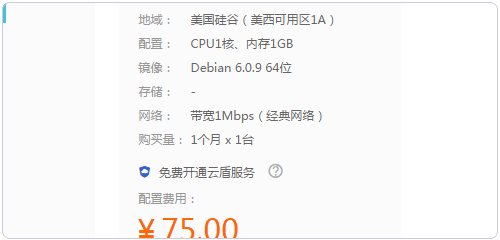
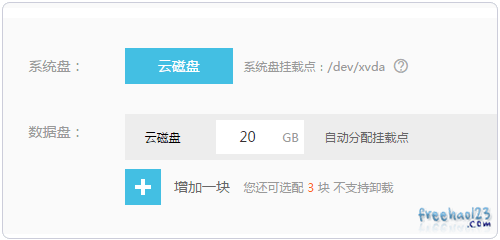
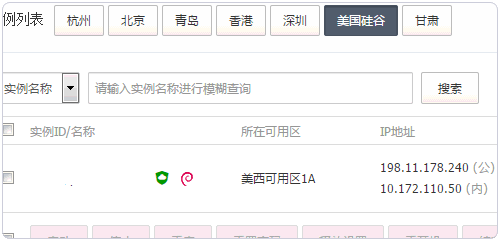
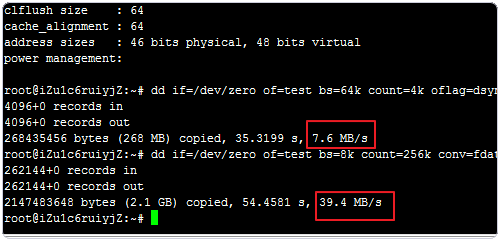
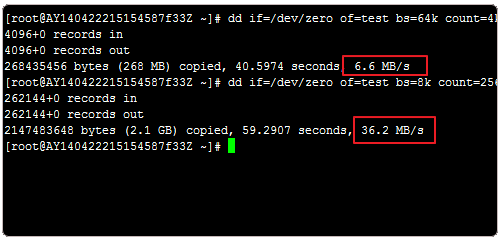
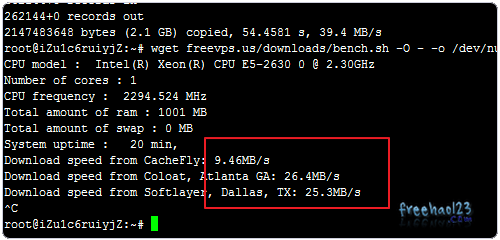
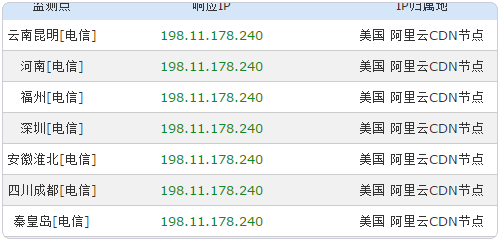
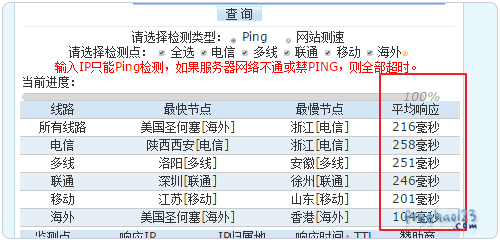
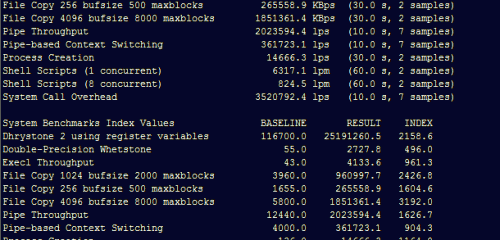
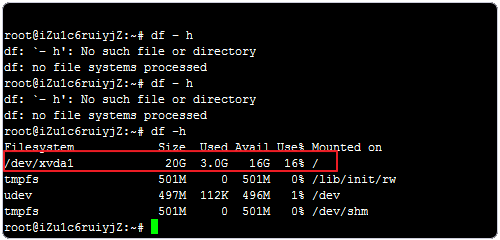
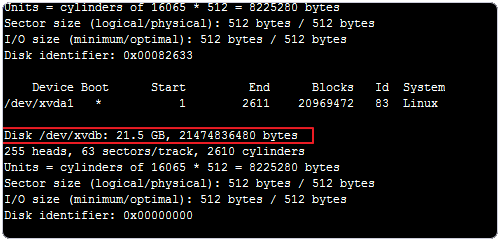
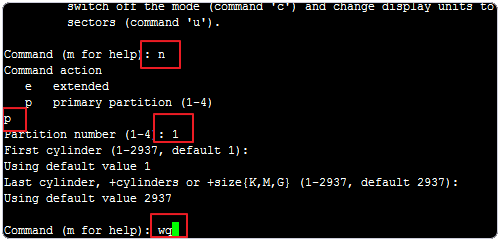
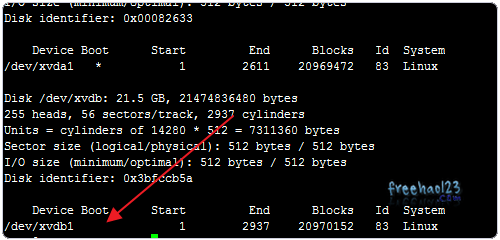
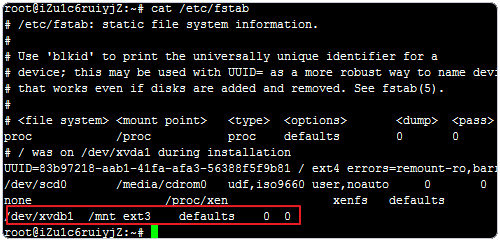
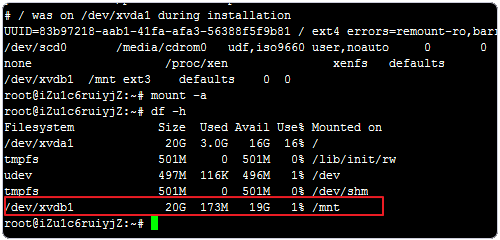
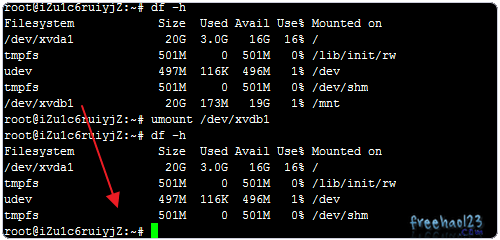
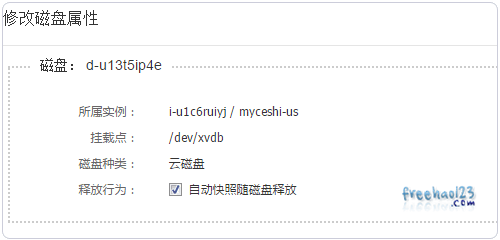
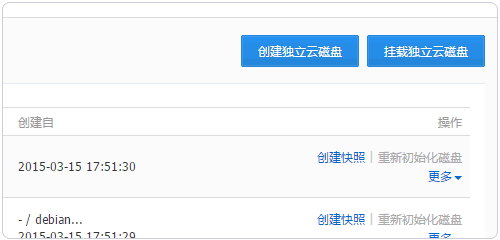
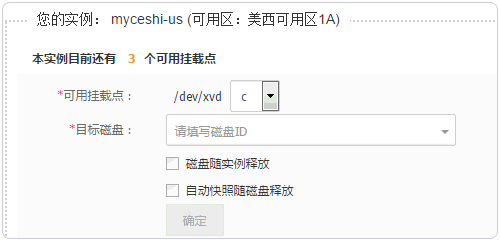
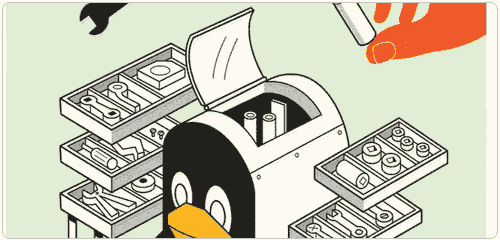
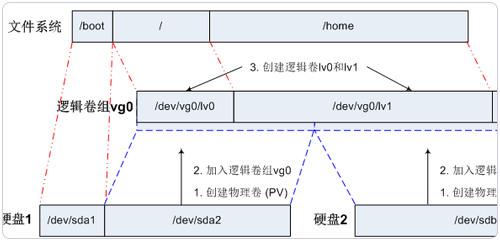
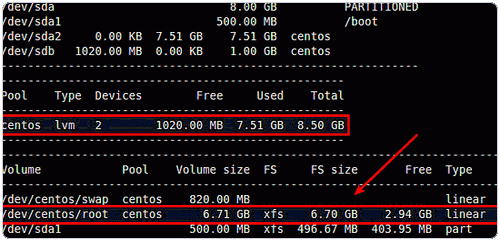



 黔ICP备2023000050号-1 | 本站使用 Dickey’s Blog主题 |
黔ICP备2023000050号-1 | 本站使用 Dickey’s Blog主题 |